Khi sử dụng Recycle Bin của máy tính thì các bạn thường nghĩ đây là thùng rác lưu trữ các dữ liệu bị xóa đi, nhưng nó còn có thêm những cách sử dụng hiệu quả hơn mà bạn chưa được biết
Bài viết này sẽ nói thêm một số tính năng của Recycle Bin ngoài tính năng lưu các dữ liệu bị xóa. Chắc hẳn bạn sẽ khá thích thú với những thông tin này

Thứ 1: Tính năng xóa ngay các tập tin
Khi bạn xóa một tập tin nào đó thì nó sẽ được lưu vào Recycle Bin mà chưa được xóa ngay lập tức. Lúc này nó sẽ chuyển sang trạng thái chờ trong Recycle Bin và vẫn chiếm một phần không gian lưu trữ trên ổ cứng của bạn. Vì thế bạn thường phải xóa các tập tin này trong Recycle Bin một lần nữa bằng biện pháp thủ công, thay vào đó bạn chỉ click chuột phải vào biểu tượng recycle bin và giữ phím Shift, sau đó chọn Delete.
Tiếp tới các bạn chọn "Properties" và click "Don’t move files to the Recycle Bin" trong bảng tuỳ chọn. Và OK để kết thúc công việc
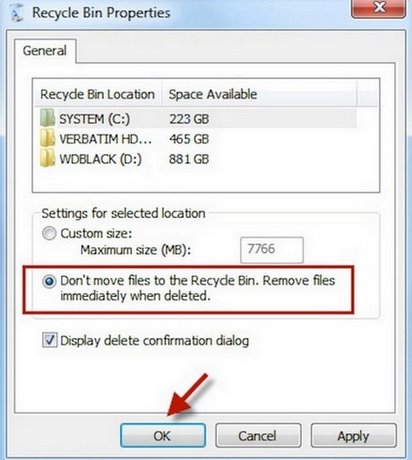
Thứ 2: Tính năng giới hạn kích thước các tập tin
Nếu bạn vẫn chưa muốn xóa hẳn các tập tin mà bạn muốn giữ lại các tập tin này trong Recycle Bin trước khi quyết định xoá chúng hoàn toàn thì bạn phải thiết lập chế độ giới hạn kích thước của các tập tin này để hạn chế việc chiếm dụng bộ nhớ. Nếu như tổng kích thước của các tập tin nằm trong Recycle Bin vượt quá giới hạn, thì sẽ tự động xoá các tập tin cũ nhất. Bạn cick biểu tượng Recycle Bin để thiết lập một giới hạn nhất định và chọn "Properties".
Click "Custom size" trong bảng hiện ra. Tiếp tới bạn sẽ nhập kích thước tối đa mà bạn muốn trong Recycle Bin có thể chứa trong mục “Maximum size”. Cuối cùng "Apply" và "OK" để hoàn tất quá trình cài đặt

Thứ 3: Tính năng phục hồi các tập tin trong recycle bin
Với trường hợp bạn muốn phục hồi lại các tập tin trong Recycle Bin về vị trí ban đầu của chúng, thì bạn click Recycle Bin và chọn tập tin muốn khôi phục và nhấn "Restore this item” ở phía trên cùng của cửa sổ Recycle Bin. Lúc này các tập tin này sẽ biến mất khỏi Recycle Bin và quay trở về nơi mà bạn đã xóa chúng đi.

Thứ 4: Tính năng ẩn biểu tượng recycle bin
Các bạn đều có thể nhận thấy rằng khi các bạn cài đặt xong hệ điều hành windows thì biểu tượng Recycle Bin cũng đã xuất hiện trên màn hình. Nhưng bạn lại muốn xóa bỏ biểu tượng này. Bạn chọn Start -> Control Panel của Windows. Vào "Change the theme" trong phần "Appearance and Personalization", tiếp tới chọn "Change desktop items"

Xuất hiện bảng tùy chọn lúc này bạn bỏ tích ở recycle bin và nhấn Apply và OK là hoàn thiện

Tất cả cách mẹo sử dụng Recycle bin trên đây sẽ giúp bạn có những thao tác nhanh hơn cũng như quản lý được tập tin của mình một cách hiệu quả hơn. Và bạn có thể tham khảo thêm nhiều bài viết tại taimienphi.vn, tôi chắc rằng bạn sẽ thực sự hài lòng với những gì bạn đọc được.
https://thuthuat.taimienphi.vn/su-dung-recycle-bin-hieu-qua-tren-windows-1409n.aspx
Trường hợp Recycle bin không hoạt động trên máy tính, bạn có thể tham khảo cách sửa lỗi Recycle Bin không hoạt động, không mở được thùng rác trên Windows của mình, với cách sửa lỗi Recycle Bin không hoạt động này, bạn dễ dàng xóa file rác trên máy tính một cách nhanh nhất.